Toshiba Satellite L100: Приложение B
Приложение B: Toshiba Satellite L100
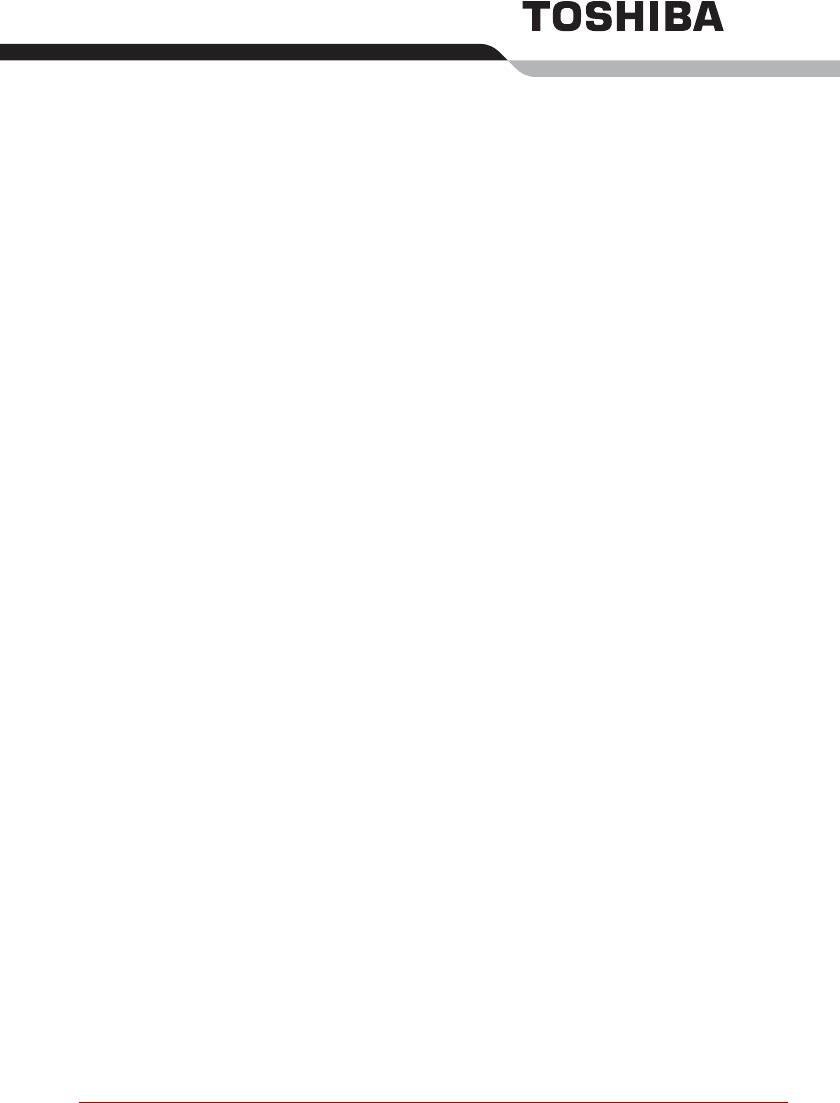
Приложение B
Контроллер дисплея и видеорежимы
Контроллер дисплея
Контроллер дисплея преобразует программные команды в
аппаратные, которые включают или выключают определенные точки
на экране.
Контроллер является расширенной логической матрицей
видеографики (VGA), которая обеспечивает поддержку режимов
Extended Graphics Array (XGA) при выводе изображения как на
встроенный ЖК-дисплей, так и на внешние мониторы.
В наличии имеется нижеперечисленное:
■ экран с диагональю 15,0 дюймов и разрешением 1024 пикселей по
горизонтали x 768 по вертикали
Внешний монитор с высоким разрешением, подключаемый к
компьютеру, может отображать до 2048 пикселей по горизонтали на
1536 пикселей по вертикали при 16 млн. цветов.
Контроллер дисплея также управляет видеорежимом, который
использует стандартные правила для управления разрешающей
способностью экрана и максимальным количеством выводимых
цветов.
Программы, написанные для конкретного видеорежима, могут
запускаться на любом компьютере, который поддерживает данный
режим.
Контроллер дисплея этого компьютера поддерживает все режимы
VGA, широко используемые в промышленных стандартах.
Отдельные модели компьютеров данной серии оснащены набором
®
микросхем Intel
945GM Express для мобильных ПК; другие модели
®
оснащаются набором микросхем ATI Radeon
Xpress 200M.
В приведенных далее таблицах указаны видеорежимы,
поддерживаемые каждым из вышеупомянутых наборов микросхем.
Руководство пользователя B-1
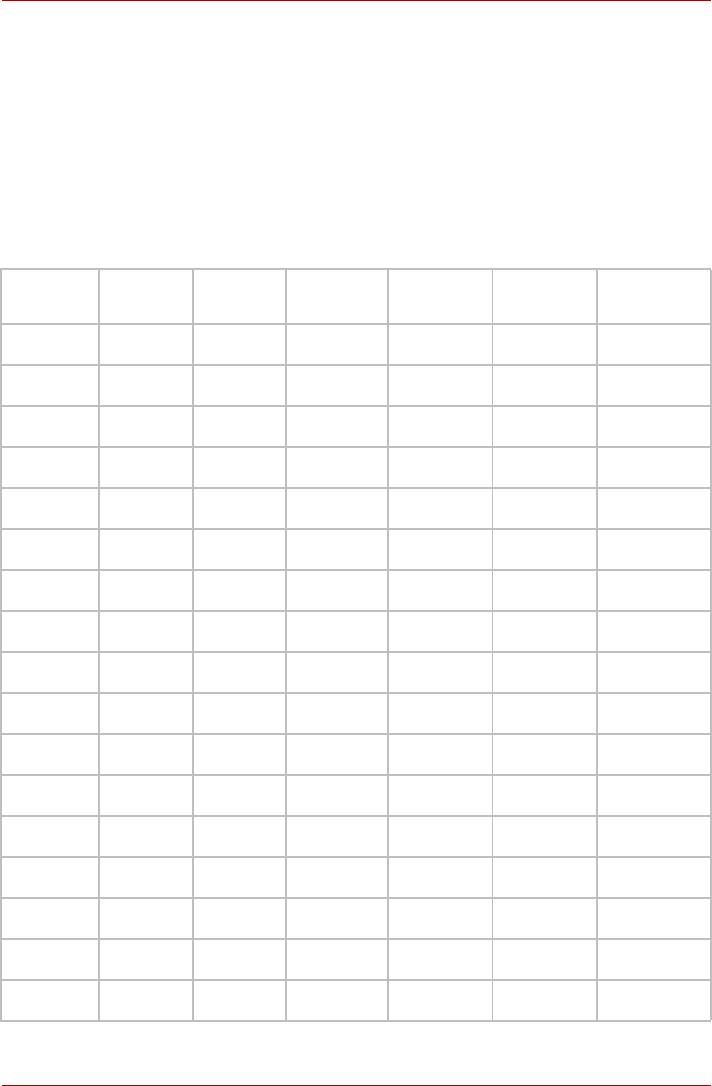
Контроллер дисплея и видеорежимы
Видеорежимы
Компьютер поддерживает видеорежимы, характеристики которых
приведены в размещенных далее таблицах. Если ваша программа
использует режимы, номеров которых нет в этих таблицах, выберите
режим по типу, разрешению, символьной матрице, количеству цветов
и частоте обновления. Кроме того, если ваше программное
обеспечение поддерживает как текстовый, так и графический режим,
то визуально быстродействие экрана выше в текстовом режиме.
Таблица 1: Видеорежимы (VGA)
Видеорежим Тип Разрешение Символьная
Цвета ЖКД Кол-во
Частота
матрица
цветов для
развертки по
(пикселей)
ЭЛТ
вертикали (Гц)
0, 1 VGA
40 x 25
8 x 8 16 из 256 тыс.16 из 256 тыс.70
текстовый
знаков
2, 3 VGA
80 x 25
8 x 8 16 из 256 тыс.16 из 256 тыс.70
текстовый
знаков
0*, 1* VGA
40 x 25
8 x 14 16 из 256 тыс.16 из 256 тыс.70
текстовый
знаков
2*, 3* VGA
80 x 25
8 x 14 16 из 256 тыс.16 из 256 тыс.70
текстовый
знаков
0+, 1+ VGA
40 x 25
9 x 16 16 из 256 тыс.16 из 256 тыс.70
текстовый
знаков
2+, 3+ VGA
80 x 25
9 x 16 16 из 256 тыс.16 из 256 тыс.70
текстовый
знаков
4, 5 VGA
320 x 200
8 x 8 4 из 256 тыс.4 из 256 тыс.70
графический
пикселей
6VGA
640 x 200
8 x 8 2 из 256 тыс.2 из 256 тыс.70
графический
пикселей
7VGA
80 x 25
9 x 14 Монохромный Монохромный 70
текстовый
знаков
7+ VGA
80 x 25
9 x 16 Монохромный Монохромный 70
текстовый
знаков
DVGA
320 x 200
8 x 8 16 из 256 тыс.16 из 256 тыс.70
графический
пикселей
EVGA
640 x 200
8 x 8 16 из 256 тыс.16 из 256 тыс.70
графический
пикселей
FVGA
640 x 350
8 x 14 Монохромный Монохромный 70
графический
пикселей
10 VGA
640 x 350
8 x 14 16 из 256 тыс.16 из 256 тыс.70
графический
пикселей
11 VGA
640 x 480
8 x 16 2 из 256 тыс.2 из 256 тыс.60
графический
пикселей
12 VGA
640 x 480
8 x 16 16 из 256 тыс.16 из 256 тыс.60
графический
пикселей
13 VGA
320 x 200
8 x 8 256 из 256
256 из 256
70
графический
пикселей
тыс.
тыс.
B-2 Руководство пользователя
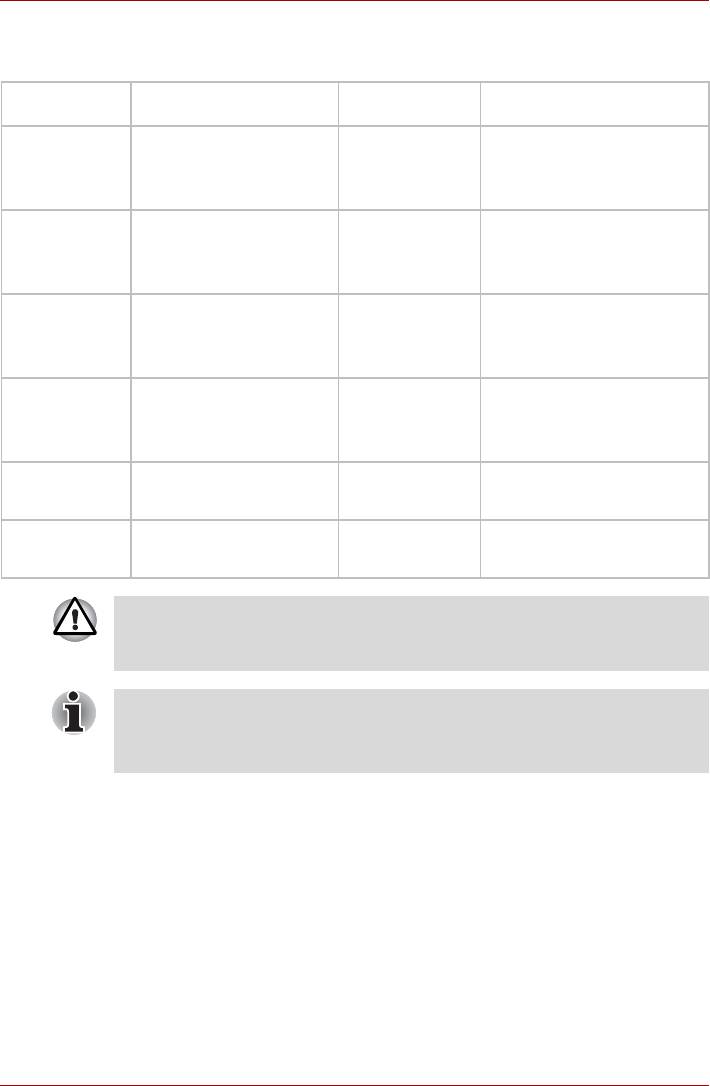
Контроллер дисплея и видеорежимы
Таблица 2: Видеорежимы
Разрешение Цвета ЖКД Кол-во цветов для
Частота развертки по
ЭЛТ
вертикали (Гц)
800 x 600 256 из 256 тыс. 256 из 256 тыс.60
75
85
100
1024 x 768 256 из 256 тыс. 256 из 256 тыс.60
75
85
100
1280 x 1024 256 из 256 тыс.
256 из 256 тыс.60
(Виртуально)
75
85
100
1600 x 1200 256 из 256 тыс.
256 из 256 тыс.60
(Виртуально)
75
85
100
1920 x 1440 256 из 256 тыс.
256 из 256 тыс.60
(ATI: виртуально / Intel: не
75
поддерживается)
2048 x 1536 256 из 256 тыс.
256 из 256 тыс.60
(ATI: виртуально / Intel: не
поддерживается)
Некоторые режимы не поддерживаются при одновременном выводе
изображения на экраны ЖКД+ЭЛТ, а также при одновременном
применении мониторов ЖКД+ЭЛТ.
®
Видеоадаптер ATI--- набор микросхем ATI Radeon
Xpress 200M
®
Видеоадаптер Intel --- набор микросхем Intel
945GM Express для
мобильных ПК
Руководство пользователя B-3
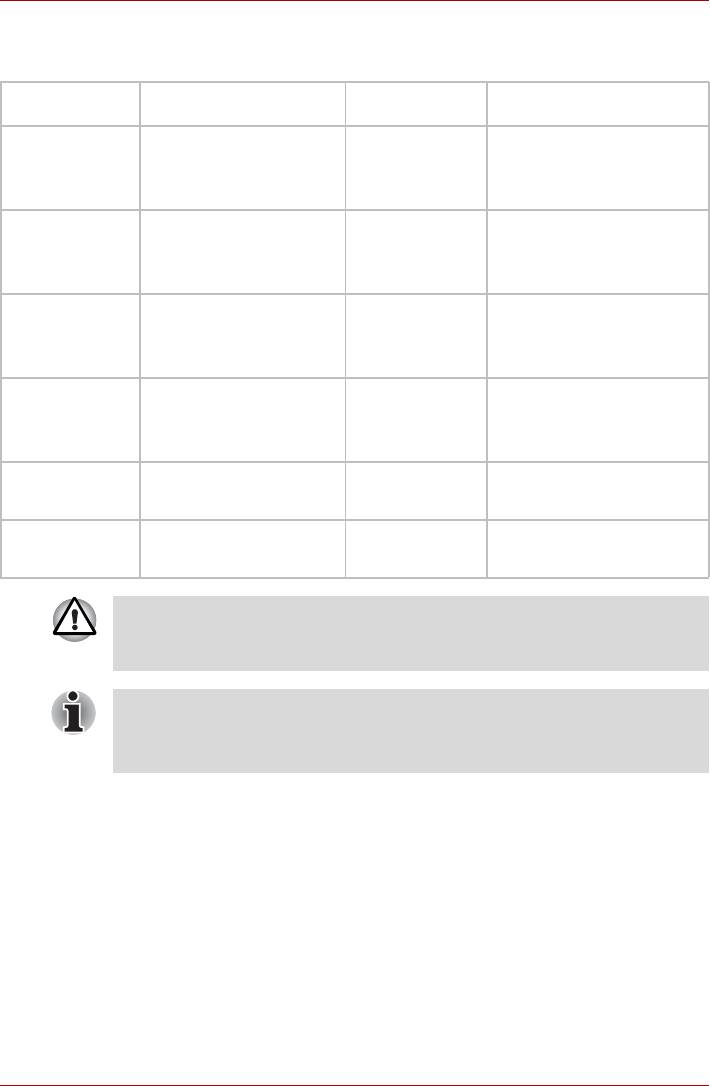
Контроллер дисплея и видеорежимы
Таблица 2: Видеорежимы (продолжение)
Разрешение Цвета ЖКД Кол-во цветов для
Частота развертки по
ЭЛТ
вертикали (Гц)
800 x 600 64 из 64 тыс. 64 из 64 тыс.60
75
85
100
1024 x 768 64 из 64 тыс. 64 из 64 тыс.60
75
85
100
1280 x 1024 64 из 64 тыс.
64 из 64 тыс.60
(Виртуально)
75
85
100
1600 x 1200 64 из 64 тыс.
64 из 64 тыс.60
(Виртуально)
75
85
100
1920 x 1440 64 из 64 тыс.
64 из 64 тыс.60
(ATI: виртуально / Intel: не
75
поддерживается)
2048 x 1536 64 из 64 тыс.
64 из 64 тыс.60
(ATI: виртуально / Intel: не
поддерживается)
Некоторые режимы не поддерживаются при одновременном выводе
изображения на экраны ЖКД+ЭЛТ, а также при одновременном
применении мониторов ЖКД+ЭЛТ.
®
Видеоадаптер ATI---ATI Radeon
Xpress 200M
®
Видеоадаптер Intel --- набор микросхем Intel
945GM Express для
мобильных ПК
B-4 Руководство пользователя
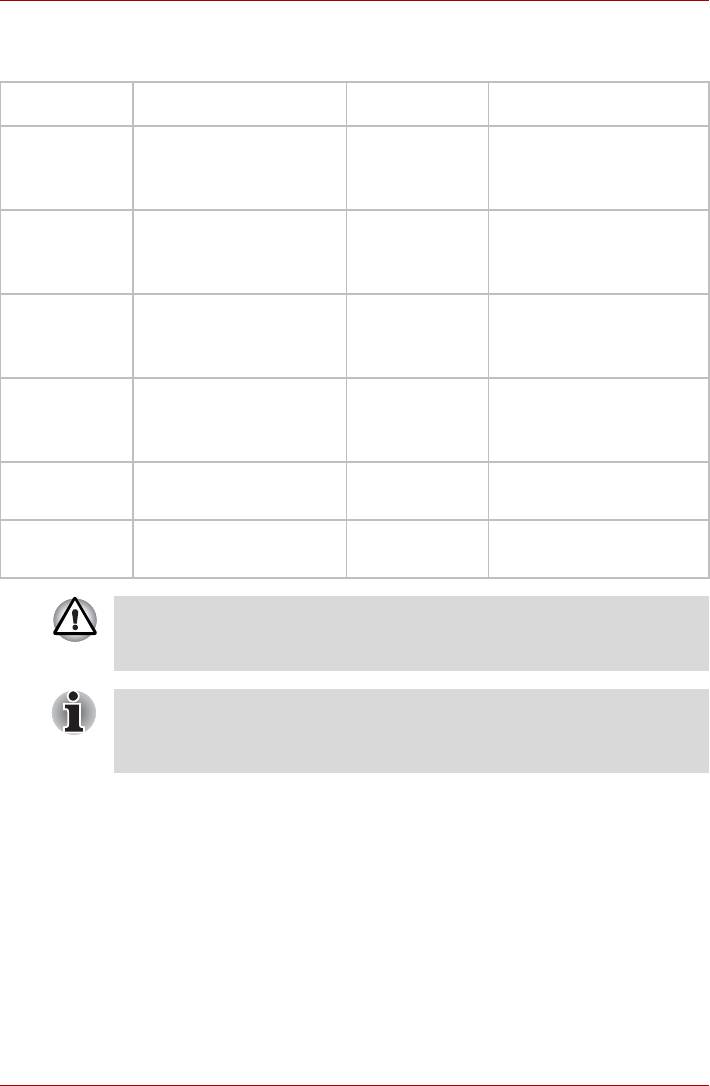
Контроллер дисплея и видеорежимы
Таблица 2: Видеорежимы (продолжение)
Разрешение Цвета ЖКД Кол-во цветов для
Частота развертки по
ЭЛТ
вертикали (Гц)
800 x 600 16 из 16 млн. 16 из 16 млн.60
75
85
100
1024 x 768 16 из 16 млн. 16 из 16 млн.60
75
85
100
1280 x 1024 16 из 16 млн.
16 из 16 млн.60
(Виртуально)
75
85
100
1600 x 1200 16 из 16 млн.
16 из 16 млн.60
(Виртуально)
75
85
100
1920 x 1440 16 из 16 млн.
16 из 16 млн.60
(ATI: виртуально / Intel: не
75
поддерживается)
2048 x 1536 16 из 16 млн.
16 из 16 млн.60
(ATI: виртуально / Intel: не
поддерживается)
Некоторые режимы не поддерживаются при одновременном выводе
изображения на экраны ЖКД+ЭЛТ, а также при одновременном
применении мониторов ЖКД+ЭЛТ.
®
Видеоадаптер ATI---ATI Radeon
Xpress 200M
®
Видеоадаптер Intel --- набор микросхем Intel
945GM Express для
мобильных ПК
Руководство пользователя B-5
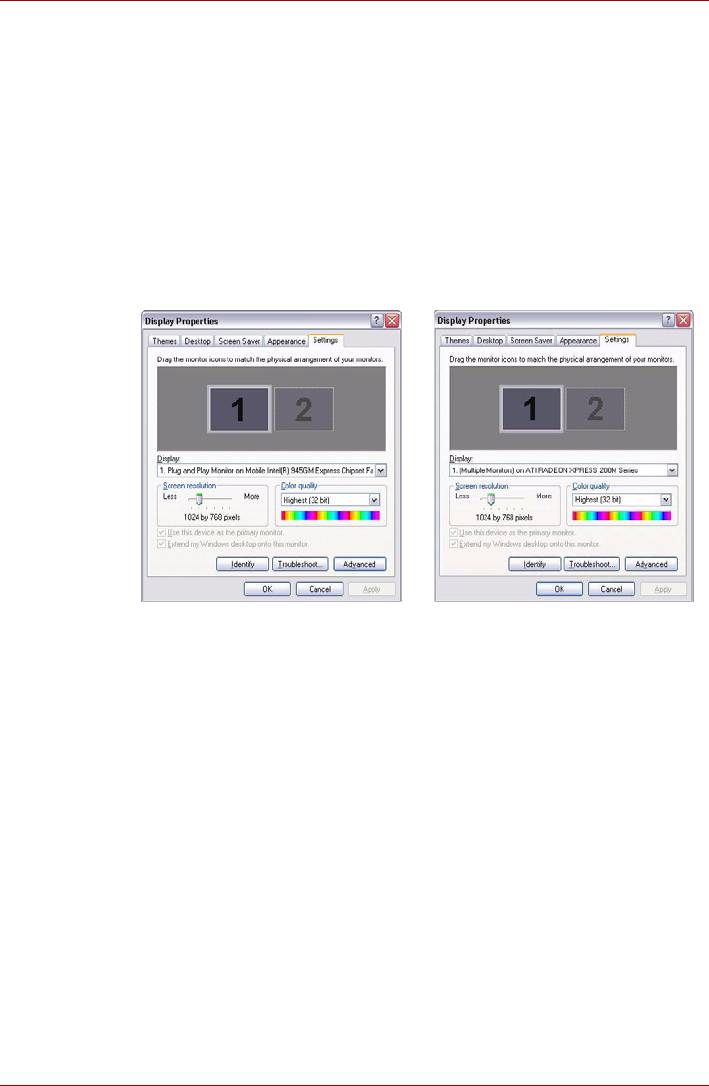
Контроллер дисплея и видеорежимы
Настройки представления
1. При одновременном применении встроенного дисплея и внешнего
ЭЛТ-монитора установка многомониторного режима во вкладке
Параметры [Settings] окна Свойства: Экран [Display Properties]
невозможна.
■ Чтобы открыть вкладку Параметры [Settings], выполните
следующие действия:
■ Войдя в Панель управления, откройте меню Оформление и
темы (Appearance and Themes).
■ Нажмите на пиктограмму Экран (Display)
■ Откройте вкладку Параметры (Settings)
®
Свойства: Экран (Display Properties) (Mobile Intel
945GM Express Chipset and
®
ATI Radeon
Xpress 200M Chipset)
■ Порядок перехода в многомониторный режим (INTEL 945GM)
■ Нажмите на клавиши Ctrl + Alt + F12 для вывода на экран окна
Свойства графического контроллера (Graphics Controller
Properties) (см. приведенный далее рис.).
■ Открыв вкладку Display Devices (Устройства вывода
изображения) (смю приведенный далее рис.), нажмите на
пункт Extended Desktop (Расширенные функции рабочего
стола).
■ Установите параметр Primary Device (Основное устройство) на
значение Notebook (встроенный дисплей ноутбука), а параметр
Secondary Device (Дополнительное устройство) - на значение
Monitor (внешний ЭЛТ-монитор).
B-6 Руководство пользователя
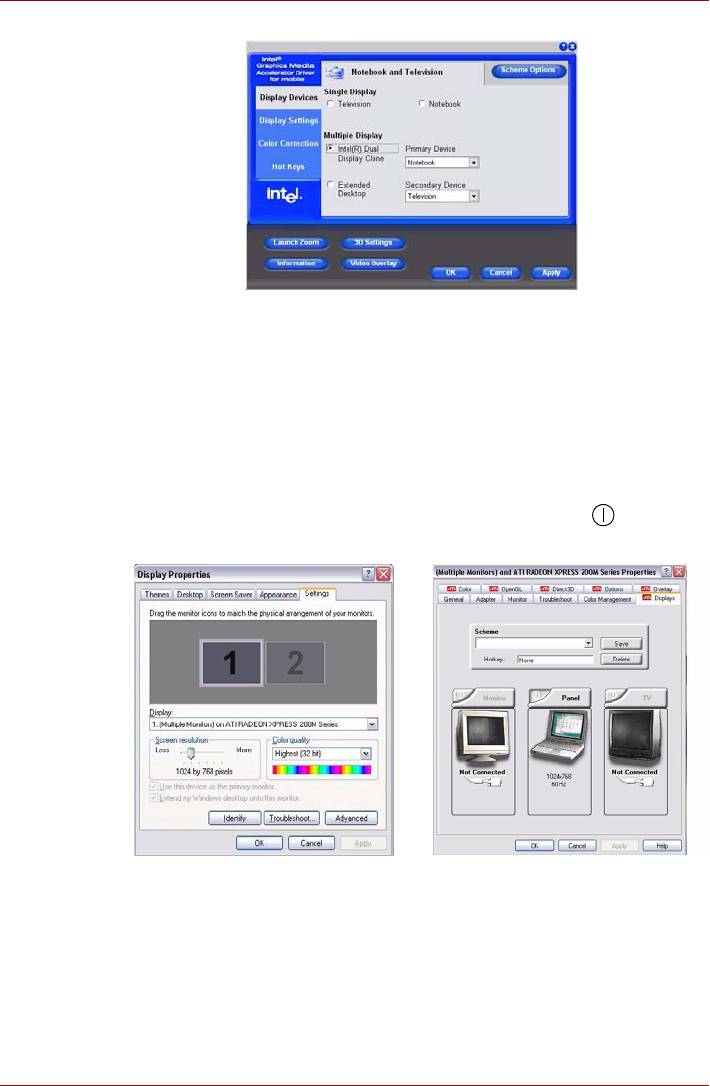
Контроллер дисплея и видеорежимы
Окно «Свойства графического контроллера»
■ Порядок перехода в многомониторный режим (ATI RADEON
XPRESS 200M)
■ Откройте окно Свойства: Экран (Display Properties) согласно
указаниям на предыдущей странице.
■ В окне Свойства: Экран (Display Properties) нажмите на
кнопку Дополнительно (Advanced).
■ Откройте вкладку Displays (Мониторы) в пункте (Multiple
Monitors) и ATI RADEON XPRESS 200M Series Properties.
■ Подключив внешний монитор, нажмите на кнопку рядом с
обозначением Monitor, после чего нажмите OK.
Окно «Свойства: Экран» Пункты (Multiple Monitors) и ATI
RADEON XPRESS 200M Series
Properties
Руководство пользователя B-7
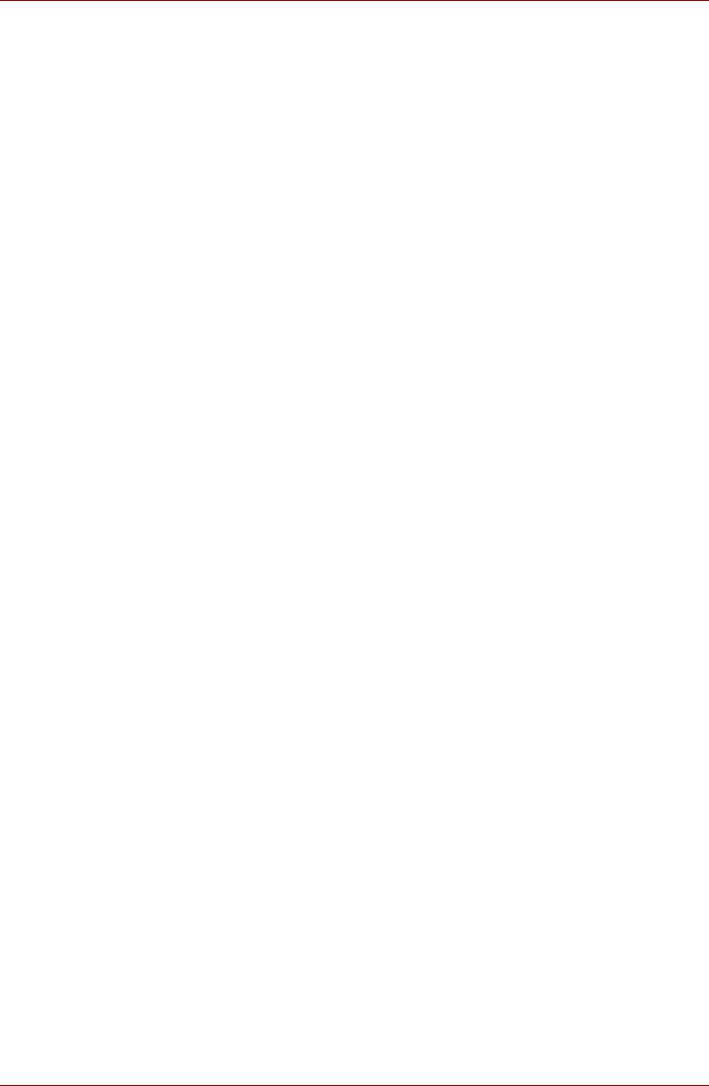
Контроллер дисплея и видеорежимы
2. Иногда видеоизображение с диска DVD не удается вывести
одновременно на встроенный дисплей и внешний ЭЛТ-монитор.
В таких случаях для воспроизведения дисков DVD следует снизить
разрешение экрана, вывести изображение только на встроенный
дисплей или только на внешний ЭЛТ-монитор, либо установить
многомониторный режим.
■ Указания по настройкам каждого монитора см. в разделе
Внешний монитор главы 8 Дополнительные устройства или
в руководстве к соответствующей прикладной программе.
3. Наложение изображения с диска DVD не работает в
многомониторном режиме, если экран ЭЛТ-монитора установлен
на высокое разрешение и высокую частоту обновления.
В таком случае снизьте разрешение и частоту обновления экрана
ЭЛТ-монитора.
4. Если компьютер переведен в ждущий или спящий режим при
активизированном режиме вывода изображения на телевизор или
одновременно на ЖКД (встроенный жидкокристаллический
дисплей) и телевизор, переключить его на вывод изображения
только на ЖКД можно нажатием клавиш Fn + F5. В этом
положении, однако, режим вывода изображения на телевизор или
одновременно на ЖКД (жидкокристаллический дисплей) и
телевизор не восстанавливается.
В таком случае выполните следующие действия:
В окне Свойства: Экран (Display Properties) нажмите на кнопку
Дополнительно (Advanced). Открыв вкладку Экран (Display),
нажмите на пиктограмму, обозначающую нужно устройство (или
режим) вывода изображения.
5. При активизированном режиме вывода изображения на экран ЖКД
(встроенного жидкокристаллического дисплея) можно назначить
активным виртуальный режим (виртуальный экран). Имейте,
однако, в виду, что после этого, возможно, не удастся сменить
разрешение экрана на значение, превышающее 1280 x 1024
пикселей в самом высоком (32-битном) режиме (например,
установить разрешение экрана на значение 1600 x 1200 с
помощью ползунка Разрешение экрана [Screen resolution] с
последующей активизацией самого высокого (32-битного) режима
из ниспадающего меню Color quality [Качество цветопередачи]).
В таком случае выполните следующие действия:
Во-первых, установите ползунком разрешение экрана на значение
1024 x 768, после чего смените его на значение, превышающее
1280 x 1024, а затем выберите в ниспадающем меню Color quality
[Качество цветопередачи] самый высокий (32-битный) режим.
B-8 Руководство пользователя






